Programok az automatikus illesztőprogram-frissítésekhez a Windows 7 rendszerben
Előző
Nem igényelnek mélyreható ismereteket ennek a folyamatnak a mechanizmusairól, mivel automatikusan meghatározzák a PC-be telepített "hardver" készletét, a "tűzifa" frissítésének szükségességét, letöltését vagy adatbázisaikban való megtalálását, és minimális emberi beavatkozást igénylő telepítést végezni.
Ingyenes automatikus frissítési segédprogramok
Készülékorvos
Általában a lekérdezés keresési eredménye hivatkozást ad a segédprogram oroszosított hordozható verziójára. Hordozhatósága azt jelenti, hogy nem kell operációs rendszerbe telepíteni, bármilyen mappába vagy bármilyen külső adathordozóra áthelyezhető. Amikor a segédprogram elindul, felajánlja az adatbázis legújabb verziójának letöltését, amely garantálja annak relevanciáját. Ezután a számítógépre telepített összes összetevő, például videoadapter, hangkártya és egyebek, valamint azok illesztőprogramjainak vizsgálata megtörténik. Miután megtalálta a hiányzó vagy elavult illesztőprogramokkal rendelkező eszközöket, hivatkozást ad a letöltésükhöz, és csak a telepítendő illesztőprogramok kiválasztását kéri.
Így néz ki a program fő ablaka a vizsgálat után:
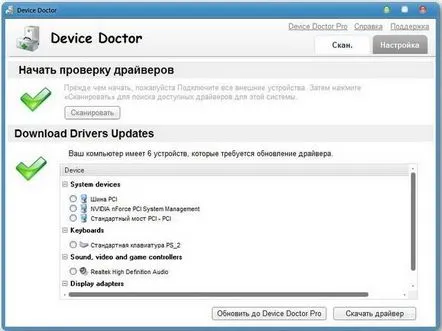
Ebben az ablakban a segédprogram arra kéri a felhasználót, hogy válassza ki a neki megfelelő "tűzifa" verziót (általában a legújabbat).Például a Realtek High Definition Audio hangadaptert újra kell telepíteni egy újabb verzióra, amint az a fenti képernyőképen látható. A segédprogram Windows XP, Vista, 7 operációs rendszeren működhet.A hardveres adatbázis a fejlesztő szerint több mint 13 millió rekordot tartalmaz, és folyamatosan frissül. Ne váltson a Pro verzióra – az már nem ingyenes.
DriverPack megoldás
A DriverPack Solution (DPS) egy másik kényelmes megoldás az összes illesztőprogram automatikus ellenőrzésére és frissítésére. Az adatbázis rendszeresen frissül, és a legtöbb jól ismert gyártótól származó, szinte minden PC-berendezéshez tartozó legfrissebb "tűzifát" tartalmazza. Online módban önállóan keres, telepít és frissít illesztőprogramokat. Internet kapcsolat nélkül is használható, az adatbázis offline verziójával.
A program nagyon egyszerű elven működik. Először megtörténik az összes számítógépes berendezés átvizsgálása, beleértve az alaplapot, a hang- és videokártyákat, a hálózati kártyákat és a modemeket, valamint egyéb eszközöket. Ha a helyi adatbázisban nincs információ az adott berendezésről, akkor az interneten keresik, általában a gyártó honlapján. Miután megtalálta a kívánt illesztőprogramot, a segédprogram beírja azt az adatbázisba, és telepíti a számítógépre.
A DPS egy nagyon egyszerű felülettel rendelkezik, amelyet kezdőknek terveztek. Íme egy példa a program egyik ablakára:
Néhány egérkattintás elegendő az összes illesztőprogram teljes frissítéséhez. Ugyanez megtehető az illesztőprogramok nulláról történő telepítésekor, azaz az operációs rendszer telepítése vagy újratelepítése után.
Snappy illesztőprogram-telepítő
Ez egy viszonylag új és nagyon hatékony segédprogram, amelynek szerzője a Driver Pack Solution korábbi fejlesztője. A SamLab által gyártott illesztőprogram-csomagon alapul. A fő különbségek a DPS-től a következők:
- Megvalósítása:C++ (DPS - Java-on), amely lehetővé teszi a munka sebességének egy nagyságrenddel történő növelését;
- Nem függ semmilyen külső programtól (a DPS az IE-től függ);
- Kijavítja az összes benne rejlő DPS hiányosságot az illesztőprogramok kiválasztásában, figyelembe véve a berendezés nagyobb számú paraméterét;
- A Windows minden verzióján futhat, beleértve a PE-t is, anélkül, hogy nyomokat hagyna maga után.
A program felülete nagyon egyszerű. Így néz ki az ablak a számítógép hardverének vizsgálata és a frissítések észlelése után:
Más hasonló segédprogramokhoz hasonlóan az SDI is csak arra kéri a felhasználót, hogy adja meg azokat az eszközöket, amelyek illesztőprogramjait frissíteni fogja. Ezt követően már csak az "Install" gombot kell megnyomni, a többi automatikusan megtörténik.
KövetkezőOlvassa el tovabba:
- Hogyan lehet eltávolítani a bejelentkezési jelszót a Windows 10 rendszerben
- Hogyan hozzunk létre WiFi hotspotot a Windows 8 rendszerben
- Hogyan készítsünk DVD-videót a menüből a Windows 7 rendszerben
- Portok megnyitása a Windows 7 rendszerben
- Az alvó üzemmód engedélyezése vagy letiltása a Windows 7 rendszerben